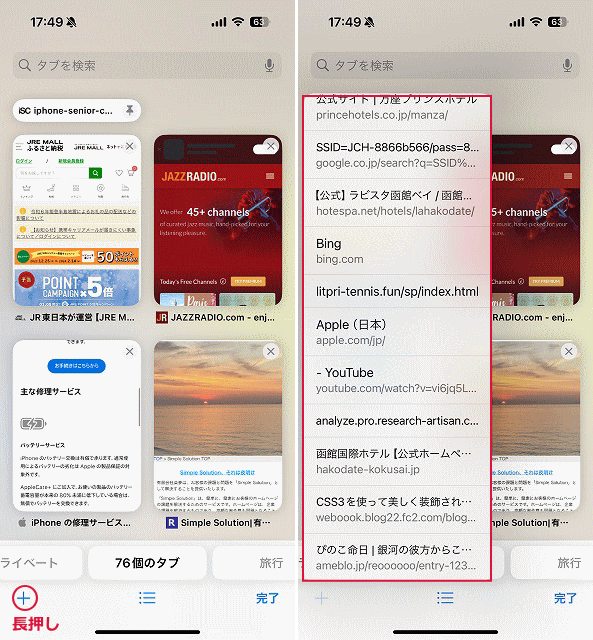Webブラウザーの「タブ」とは、複数の画面を1つのウィンドウ内で切り替えて利用できるようになる仕組みです。この記事ではアイフォーンのSafariのタブの使い方について説明します。
新規タブを開く、タブの切り替え
Safariを起動すると、複数のタブも起動するので、見たいタブをタップして切り替えます。価格や機能等を比較をしたい際に役立ちます。
Safariでタブを操作するには、画面右下の「タブ」をタップします。
タブ一覧画面が表示されます。見たいwebサイトのアイコンをタップするとそのwebサイトが表示されます。新規にタブを開きたい場合は画面左下の「+」をタップします。
あるいは「タブ」を長押しして「新規タブ」をタップします。
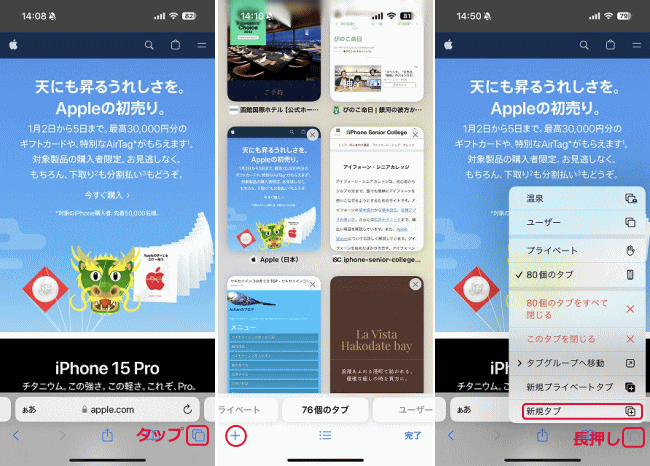
スタートページが表示されます。「お気に入り」のアイコンをタップしたり、アドレスバーにキーワードを入力して検索したり、あるいは直接URLを入力します。
アドレスバーを左右にスワイプしてタブを切り替える事も出来ます。
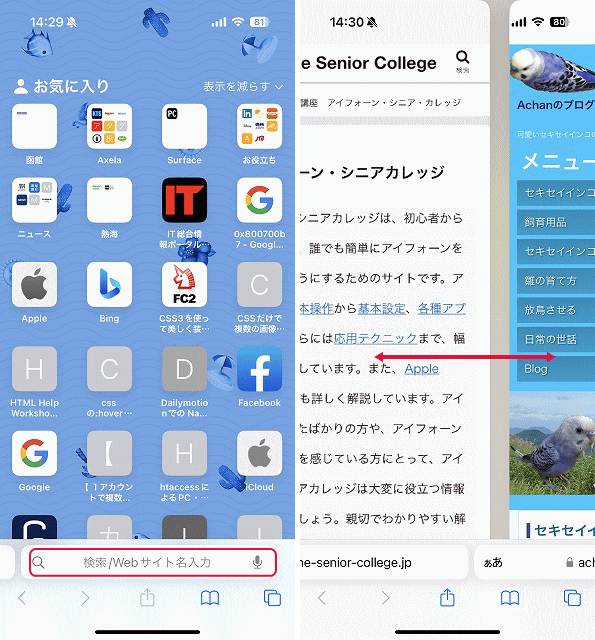
アドレスバーを上部に表示させる
現在のSafariは標準ではアドレスバーが下部に表示されていますが、上部に表示させることもできます。iOS 15のアイフォーンは「あぁ」の部分をタップして「上のアドレスバーを表示」をタップします。
iOS 17のアイフォーンは「設定」アプリを開き、Safariにある「シングルタブ」を選択します。
アドレスバーは上部に表示されるようになります。
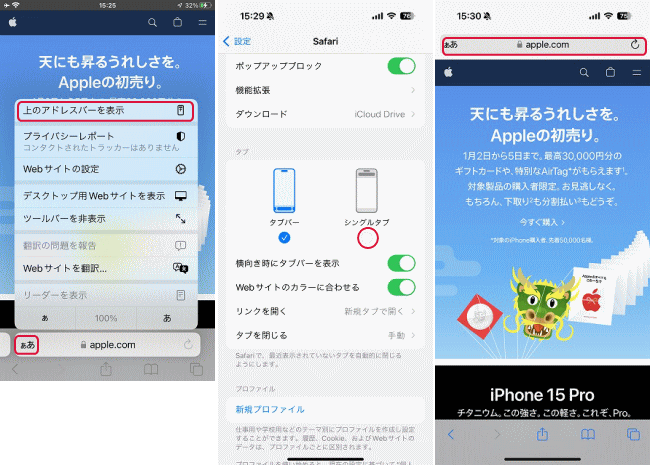
タブを閉じる
不用なタブを閉じると必要なタブが探しやすくなります。タブを閉じるにはアイコンを左にスワイプするか右上にある「X」をタップします。
全てのタブを消すには、タブを表示させて「完了」を長押しします。「XX個のタブをすべて閉じる」をタップすると全てのタブを閉じることができます。
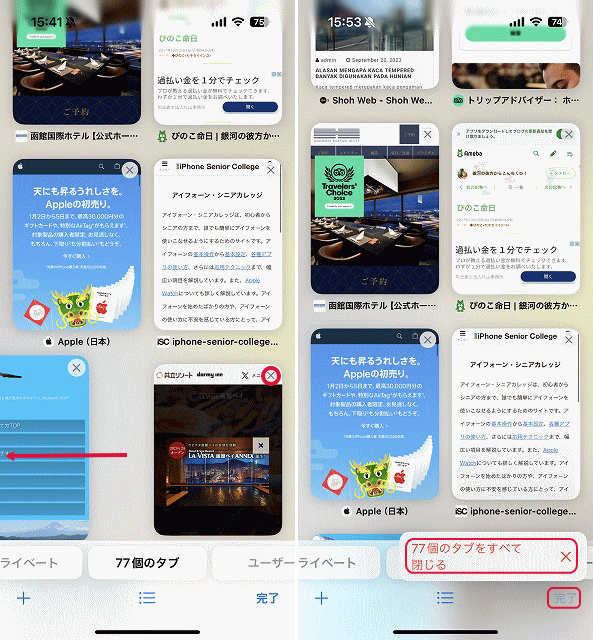
タブを自動的に閉じることもできます。「設定」アプリの「Safari」をタップし、「タブを閉じる」の「手動」をタップします。
「1日後」、「1週間後」、「1か月後」から選択します。
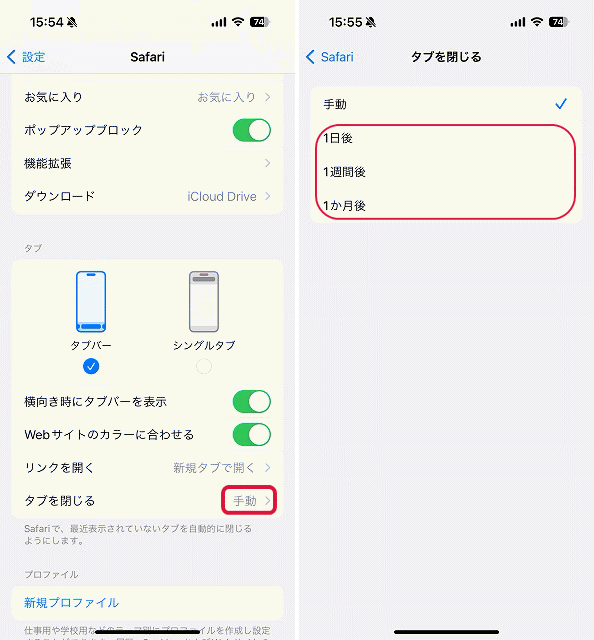
タブグループ
タブグループとは、タブをグループ化して管理する機能です。タブがグループ化されることにより、素早くwebサイトにアクセス可能となります。
タブグループを作成するには、タブ一覧画面を表示させて、図の部分をタップします。
「空の新規タブグループ」をタップします。
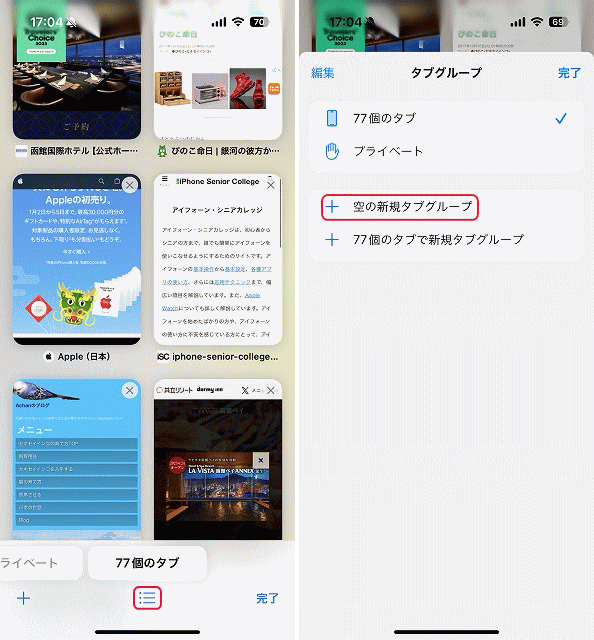
タブグループの名称を入力して、「保存」をタップします。
「旅行」タブグループができます。「完了」をタップします。
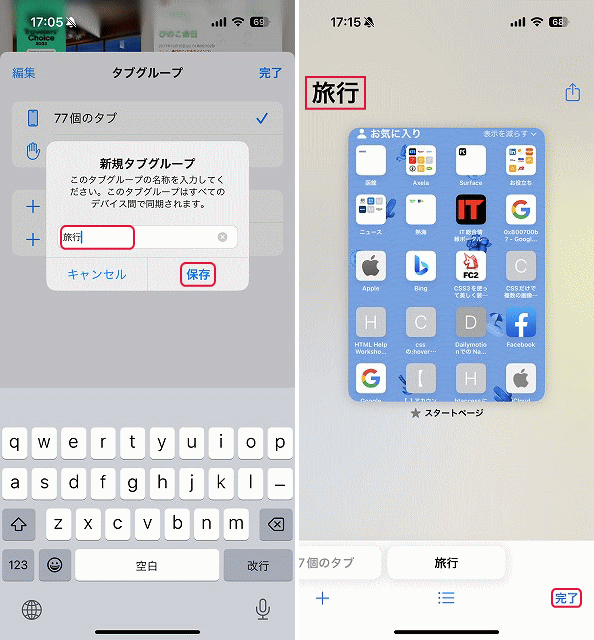
タブグループに追加するには、追加させたいタブを長押しして、「タブグループへ移動」をタップします。
ここでは「旅行」をタップします。
タブが追加されます。
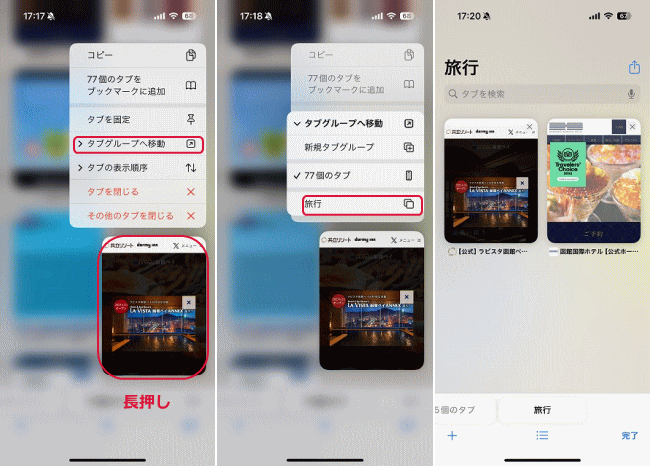
あるいは、タブグループに移動させたいwebサイトのアドレスバーを長押しして、「タブグループへ移動」をタップし、移動させたいタブグループをタップしても同様です。
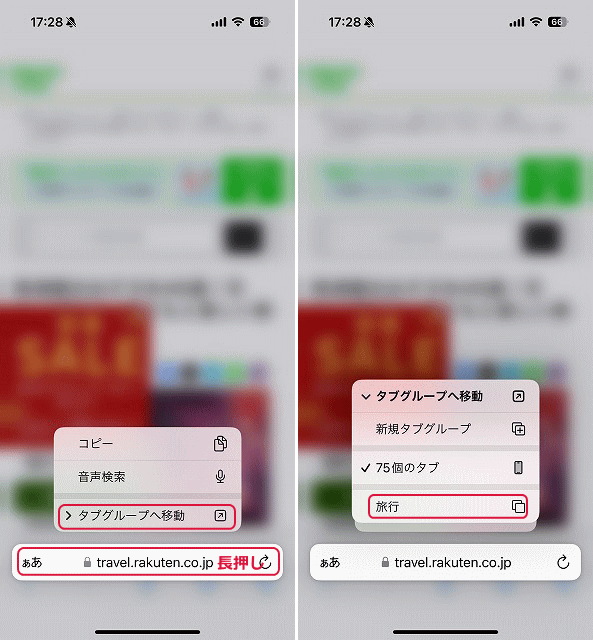
タブを固定する
タブを固定すると、タブ一覧画面の上部にピン留めされるので、頻繁にアクセスするwebサイトに楽にアクセスできます。
タブを固定するには、タブ一覧画面からタブを長押しして、「タブを固定」をタップします。
タブ一覧画面の上部にピン留めされます。
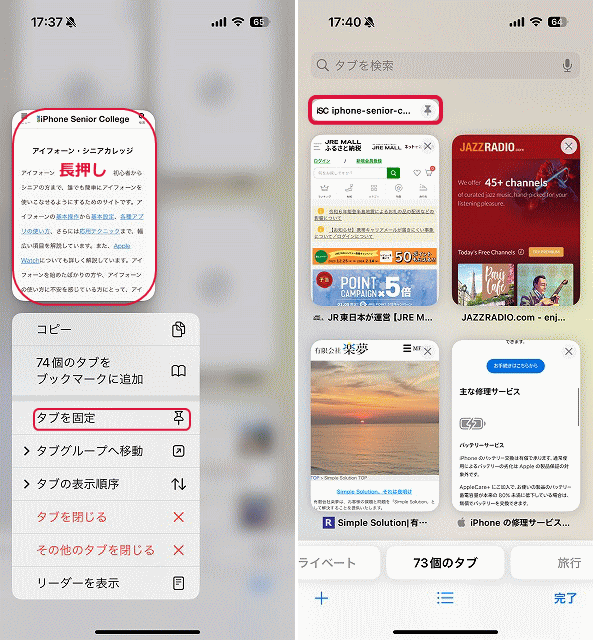
タブを移動させる
タブを長押しして、ドラッグすると好みの場所に移動させることができます。
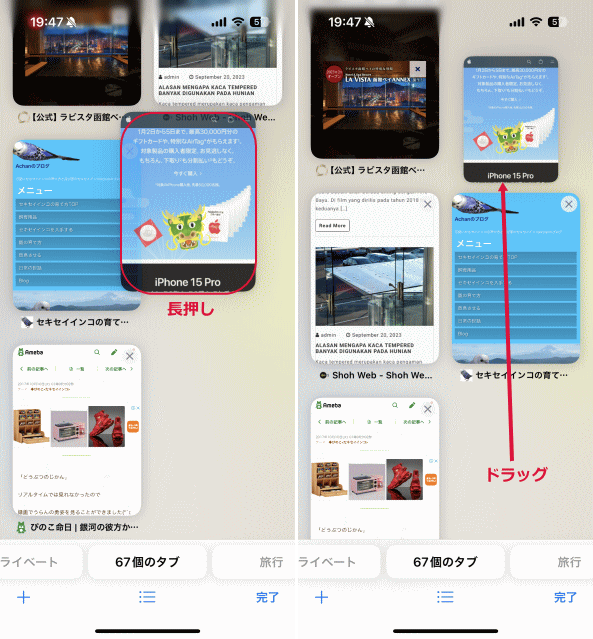
閉じたタブを再表示させる
誤って閉じてしまったタブを再表示させることもできます。
タブ一覧画面の左下の「+」を長押しします。
履歴が表示されるのでタップすると閉じてタブを再表示できます。